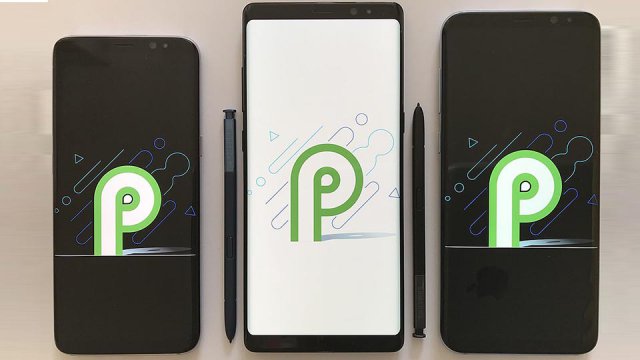Rispetto ad Android 8.0 Oreo, che a detta di tutti è considerabile come una mini-evoluzione della versione precedente, Android 9 P si preannuncia come una vera e propria rivoluzione per il mondo del sistema operativo del robottino verde. Come visto nel corso del Google I/O 2018, le novità Android P saranno sia funzionali sia grafiche: gli utenti avranno a che fare con nuovi strumenti di gestione e nuovi elementi dell'interfaccia utente, che andranno a modificare profondamente le modalità di utilizzo e interazione cui si era abituati.
Tra le novità aggiornamento Android P più interessanti, cui è stato dato ampio risalto nel corso della conferenza dedicata agli sviluppatori di inizio maggio 2018, troviamo le nuove gesture per l'accesso al multitasking e alle ultime applicazioni utilizzate. Nella nuova versione del sistema operativo mobile, la navigazione a gesti andrà a prendere il posto dei vecchi pulsanti Home, multitasking e indietro, lasciando maggiore spazio per altri elementi grafici.
Un cambio che, volente o nolente, andrà a cambiare profondamente il modo con cui gli utenti interagiranno con i loro smartphone. In attesa che Android 9 P sbarchi sui nostri dispositivi – dovrebbe essere lanciato nell'autunno 2018, cerchiamo di capire come funzionerà il controllo con i gesti di Android P e come gli utenti dovranno abituarsi nuovamente a utilizzare i loro smartphone.
Come funzionano le gesture Android P
Il controllo con gesti introdotto con Android P 9.0 è pensato per facilitare l'utilizzo dello smartphone a una sola mano. Grazie alle nuove modalità di utilizzo, infatti, gli utenti del sistema operativo del robottino verde riusciranno ad accedere in maniera semplice e immediata sia alle app attive, sia al drawer/menu principale. Basta uno swype dal basso verso l'alto per accedere alla nuova interfaccia di gestione del multitasking, mentre con un secondo swype si accederà al menu con le icone di tutte le applicazioni installate. Al drawer, però, ci si potrà accedere anche direttamente, con uno swype dal basso verso l'alto "prolungato". Per passare da un'app all'altra, invece, sarà sufficiente uno swype da sinistra verso destra, così da cambiare scheda e accedere direttamente a un'altra applicazione.
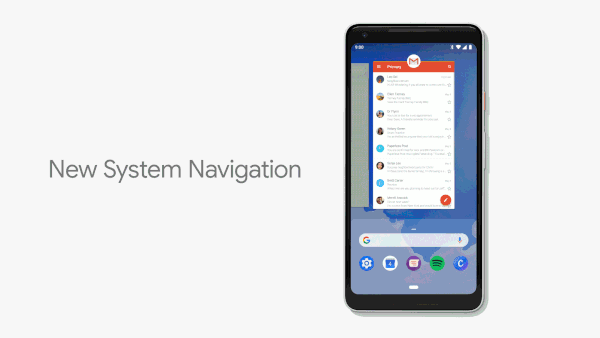
Le gesture di navigazione non sono abilitate di default
La prima cosa che si nota quando si inizia a utilizzare Android P (almeno nella sua versione beta, al momento l'unica disponibile) è che la navigazione a gesti non è disponibile di default. Per poter utilizzare le gesture sarà necessario attivarle dalle Impostazioni del telefono (in Android One, la versione "stock" del sistema operativo del robottino verde, si deve premere su Impostazioni e poi Gesture e attivare l'opzione). È facile immaginare che, una volta che verrà rilasciata la versione definitiva di Android P, i controlli gestuali diventeranno la modalità d'interazione di default. E, molto probabilmente, l'unica.
Non c'è alternativa all'interfaccia Overview
Anche nel caso in cui si decida di non attivare le gesture, gli utenti non avranno alternative all'interfaccia Overview. Ciò vuol dire che la vecchia schermata del multitasking, che consentiva di visualizzare le app aperte e passare dall'una all'altra in maniera semplice e veloce, è stata definitivamente messa da parte. Con il nuovo look, le applicazioni in uso saranno mostrate in ampie schede, che occuperanno la quasi totalità della schermata, mentre la navigazione tra le app aperte avverrà in orizzontale anziché verticale (come avviene ora su Android Oreo).
Il pulsante Home e indietro non spariscono
Se le vostre preoccupazioni sono rivolte, primariamente, alla sorte del pulsante Home e del pulsante indietro (il triangolo con vertice rivolto verso la sinistra, tanto per intendersi) non preoccupatevi: non sono destinati a scomparire del tutto. Gli utenti, infatti, potranno ancora interagire con la vecchia "pulsantiera" quando apriranno un'app o saranno all'interno del drawer. In questi casi, la parte bassa dell'interfaccia utente sarà dedicata ai due pulsanti, che potranno essere utilizzati come abituati in passato.
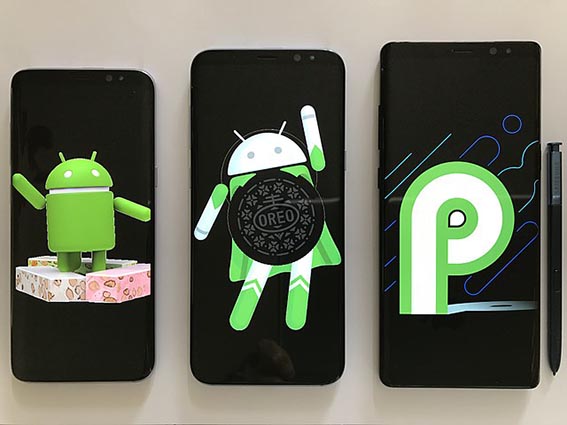
Attivare il dividi schermo con Android P
La nuova interfaccia e il controllo con gesti introdotti con Android P portano a cambiare anche la modalità per attivare lo split screen per visualizzare due app in contemporanea. Una volta all'interno dell'interfaccia Overview, sarà sufficiente tenere il dito premuto sull'icona dell'app (che compare nella parte alta della schermata) per accedere a un nuovo menu: da qui si potrà scegliere l'opzione "Dividi schermo". A questo punto non resta che lanciare una seconda app per visualizzare entrambe.
Il controllo a gesti potrebbe non essere adottato da tutti
Almeno nella versione beta, le gesture introdotte con Android P hanno mostrato alcuni problemi di compatibilità con launcher di parti terze. Anche se è facile immaginare che gli sviluppatori siano già a lavoro per limare tutti i possibili bug e falle, è possibile anche ipotizzare che non tutti i produttori adotteranno la nuova modalità di interazione di Android P. Sicuramente saranno utilizzate dai Pixel e da tutti i dispositivi che monteranno Android One (la versione stock del sistema operativo), mentre negli altri casi l'adozione o meno delle gesture sarà lasciata alla volontà dei produttori.
19 maggio 2018